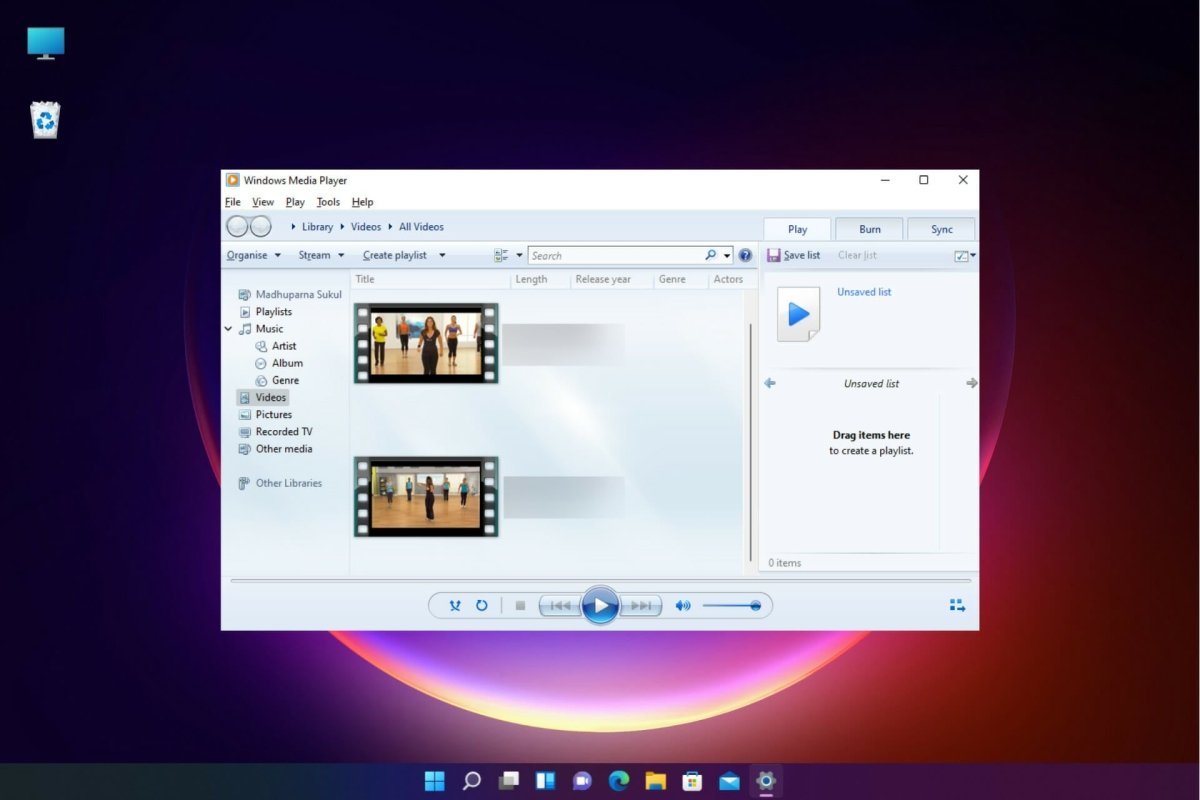
So spielen Sie MOV -Dateien unter Windows 11
Suchen Sie eine einfache Möglichkeit, MOV -Dateien unter Windows 11 abzuspielen? Du bist am richtigen Ort! In diesem Handbuch zeigen wir Ihnen, wie Sie MOV -Dateien unter Windows 11 ohne Probleme abspielen. Wir werden auch die verschiedenen verfügbaren Arten von MOV -Dateiplayern und die Auswahl der richtigen für Sie abdecken. Wenn Sie also bereit sind, loszulegen, lassen Sie uns dazu kommen!
So spielen Sie MOV -Dateien unter Windows 11
1. herunterladen und installieren VLC Media Player von der offiziellen Website.
2. Starten Sie die App und klicken Sie auf die Medien Tab.
3.. SELECT Datei öffnen Aus dem Dropdown-Menü.
4. Suchen Sie die MOV -Datei.
5. Klicken Sie Play.
6. Sie können auch verwenden Windows Media Player, Kmplayer, Divx -Spieler, Und MPC-HC Um MOV -Dateien unter Windows 11 abzuspielen.

Was ist eine MOV -Datei?
Eine MOV -Datei ist ein von Apple entwickelter Videodateiformat, das sowohl von Mac- als auch von Windows -Betriebssystemen verwendet wird. Es ist bekannt, dass es zum Speichern digitaler Videos verwendet wird, kann aber auch zum Speichern von Audio- und anderen Datenarten verwendet werden. MOV-Dateien werden in der Regel zum Speichern hochwertiger Video- und Audiodaten verwendet und können sowohl auf Mac- als auch auf Windows-Computern abgespielt werden.
MOV-Dateien werden mit den Codecs H.264 und MPEG-4 codiert, die die am häufigsten verwendeten Videoformate für digitales Video sind. Dies macht sie ideal, um Videos zu speichern und zu teilen, da sie auf jedem Gerät oder einer Plattform einfach zu spielen sind.
Was müssen Sie unter Windows 11 MOV -Dateien abspielen?
Um MOV -Dateien unter Windows 11 abzuspielen, müssen Sie den entsprechenden Media Player installieren lassen. Windows 11 wird mit dem Windows Media Player geliefert, der in der Lage ist, MOV -Dateien abzuspielen. Wenn Sie jedoch MOV-Dateien unter Windows 11 abspielen möchten, müssen Sie einen Media-Player von Drittanbietern wie VLC oder QuickTime Player herunterladen.
Der VLC Media Player ist ein kostenloser und Open -Source -Media -Player, der in der Lage ist, fast alle beliebten Video- und Audioformate, einschließlich MOV -Dateien, zu spielen. Es ist sowohl für Windows als auch für Mac verfügbar und kann von der VLC -Website heruntergeladen werden.
Der QuickTime -Player ist ein Media -Player, der von Apple für Mac- und Windows -Systeme entwickelt wurde. Es ist in der Lage, MOV -Dateien sowie andere beliebte Video- und Audioformate abzuspielen. Es ist kostenlos von der Apple -Website erhältlich.
So spielen Sie MOV -Dateien unter Windows 11
Sobald Sie den entsprechenden Media Player auf Ihrem Windows 11 -Computer installiert haben, können Sie MOV -Dateien abspielen. Öffnen Sie dazu einfach die MOV -Datei im Media Player Ihrer Wahl. Der Media Player erkennt automatisch den Dateityp und beginnt sofort, ihn zu spielen.
Wenn Sie den VLC Media Player verwenden, können Sie MOV -Dateien auch öffnen, indem Sie sie in das VLC -Fenster ziehen und fallen lassen. Der VLC Media Player verfügt außerdem über mehrere erweiterte Funktionen, z. B. die Möglichkeit, die Wiedergabegeschwindigkeit anzupassen, Untertitel hinzuzufügen und vieles mehr.
Wenn Sie den QuickTime Player verwenden, können Sie MOV -Dateien öffnen, indem Sie auf das Menü "Datei" klicken und dann "Datei öffnen" auswählen. Der QuickTime -Player verfügt außerdem über mehrere erweiterte Funktionen, wie z. B. die Möglichkeit, Videos zu erstellen und zu bearbeiten, Effekte hinzuzufügen und vieles mehr.
Fehlerbehebung
Wenn Sie Probleme haben, MOV -Dateien unter Windows 11 zu spielen, können Sie einige Dinge ausprobieren. Stellen Sie zunächst sicher, dass der von Ihnen verwendete Media -Player auf dem neuesten Stand ist. Wenn dies nicht der Fall ist, müssen Sie es möglicherweise aktualisieren, indem Sie die neueste Version von der Media Player -Website herunterladen.
Wenn Sie immer noch Probleme haben, sollten Sie die Codecs herunterladen, die zum Abspielen der Datei erforderlich sind. Codecs sind kleine Softwarestücke, mit denen digitale Audio- und Videodateien entschlüsselt und codiert werden. Wenn die Codecs, die zum Abspielen der MOV -Datei benötigt werden, nicht auf Ihrem Computer installiert sind, müssen Sie sie möglicherweise aus dem Internet herunterladen.
Wenn Sie immer noch Probleme haben, können Sie versuchen, einen anderen Media -Player zu verwenden. Unterschiedliche Mediaplayer haben möglicherweise eine andere Kompatibilität mit unterschiedlichen Video- und Audioformaten. Daher lohnt es sich, verschiedene Spieler auszuprobieren, um herauszufinden, welche für Sie am besten geeignet ist.
Tipps zum Abspielen von MOV -Dateien unter Windows 11
Beim Spielen von MOV -Dateien unter Windows 11 können Sie einige Tipps beachten. Stellen Sie zunächst sicher, dass der von Ihnen verwendete Media -Player auf dem neuesten Stand ist. Wenn Sie Probleme haben, die Datei zu spielen, sollten Sie die erforderlichen Codecs herunterladen. Wenn Sie immer noch Probleme haben, versuchen Sie, einen anderen Media -Player zu verwenden, um festzustellen, ob dies hilft.
Verwandte FAQ
Was ist eine MOV -Datei?
Eine MOV -Datei ist eine von Apple entwickelte Multimedia -Containerdatei zum Speichern von Video, Audio, Text und anderen Informationen. Es wird oft zur Kodierung von Filmen, Musik und anderen Multimedia -Ressourcen verwendet. Es ist eines der beliebtesten Videoformate und ist sowohl mit Mac- als auch mit Windows -Plattformen kompatibel.
Was muss ich unter Windows 11 MOV -Dateien abspielen?
Um MOV -Dateien unter Windows 11 abzuspielen, müssen Sie die neueste Version von QuickTime Player installieren, die als kostenloser Download von Apple erhältlich ist. Darüber hinaus benötigen Sie einen Media -Player, der in der Lage ist, MOV -Dateien wie VLC Media Player abzuspielen.
Wie installiere ich QuickTime Player?
Um QuickTime Player zu installieren, gehen Sie auf die Apple -Website und laden Sie die neueste Version herunter. Sobald der Download fertig ist, doppelklicken Sie auf das Installateur und befolgen Sie die Anweisungen auf dem Bildschirm. Sobald die Installation abgeschlossen ist, können Sie mit dem Abspielen von MOV -Dateien beginnen.
Wie spiele ich MOV -Dateien unter Windows 11 ab?
Sobald QuickTime Player installiert ist, können Sie MOV-Dateien unter Windows 11 öffnen und abspielen. Klicken Sie dazu einfach mit der rechten Maustaste auf die MOV-Datei und wählen Sie "Öffnen Sie mit". Wählen Sie dann QuickTime Player aus der Liste der Programme aus. Alternativ können Sie die MOV-Datei in VLC Media Player öffnen, indem Sie mit der rechten Maustaste auf die Datei klicken und die Option „Öffnen mit“ auswählen.
Gibt es andere Möglichkeiten, MOV -Dateien unter Windows 11 abzuspielen?
Ja, es gibt mehrere andere Möglichkeiten, MOV-Dateien unter Windows 11 abzuspielen. Sie können beispielsweise einen webbasierten Videoplayer wie YouTube oder Vimeo verwenden, um die MOV-Datei in Ihrem Webbrowser zu integrieren und abzuspielen. Darüber hinaus können Sie die MOV -Datei in ein anderes Videoformat wie MP4 oder AVI konvertieren und sie dann in einem Mediaplayer öffnen, der das neue Format unterstützt.
Kann ich MOV -Dateien unter Windows 11 bearbeiten?
Ja, Sie können MOV -Dateien unter Windows 11 mit einer Vielzahl von Softwareprogrammen für Videobearbeitung bearbeiten. Zu den beliebten Programmen gehören Adobe Premiere Pro, Final Cut Pro und Avid Media Composer. Um eine MOV -Datei zu bearbeiten, öffnen Sie die Datei in der Videobearbeitungssoftware und verwenden Sie die Tools des Programms, um Änderungen am Video vorzunehmen.
So spielen Sie MOV -Dateien unter Windows 10/11 Computer - 3 Methoden
Wenn Sie unter Windows 11 MOV -Dateien abspielen möchten, kennen Sie jetzt die Lösungen. Unabhängig davon, ob Sie MOV-Dateien mit den nativen Anwendungen abspielen möchten, die mit Windows 11 ausgestattet sind, einen Media-Player wie VLC herunterladen oder Ihre Dateien in ein anderes Format konvertieren, haben Sie das Know-how. Mit diesen einfachen Schritten können Sie Ihre MOV -Dateien in kürzester Zeit ansehen.




